如何在 Android 上修复应用程序未安装错误
已发表: 2021-02-09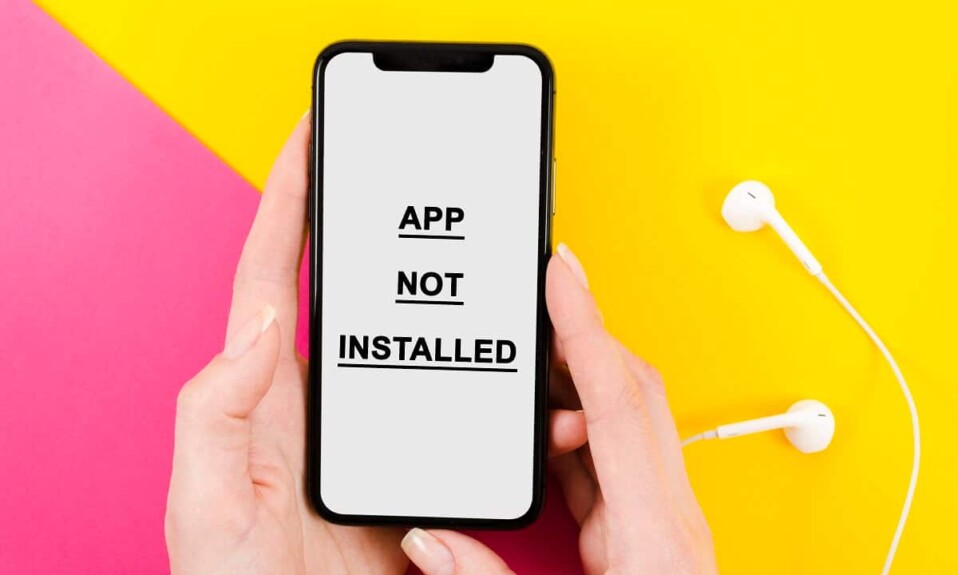
Android 是全球数百万用户的流行操作系统平台。 用户可以从 Google Play 商店在他们的手机上安装不同的应用程序。 这些安卓应用程序中的大多数都增强了安卓手机用户的体验。 但是,有时,当您尝试在 Android 手机上安装应用程序时,您会收到一条消息提示“未安装应用程序”或“未安装应用程序”。 这是大多数 Android 用户在手机上安装某些应用程序时都会遇到的错误。 如果您遇到此“未安装应用程序”错误,则该特定应用程序将不会安装在您的手机上。 因此,为了帮助您修复 Android 上未安装应用程序的错误,我们提供了一份指南,您可以阅读该指南以了解此错误背后的原因。
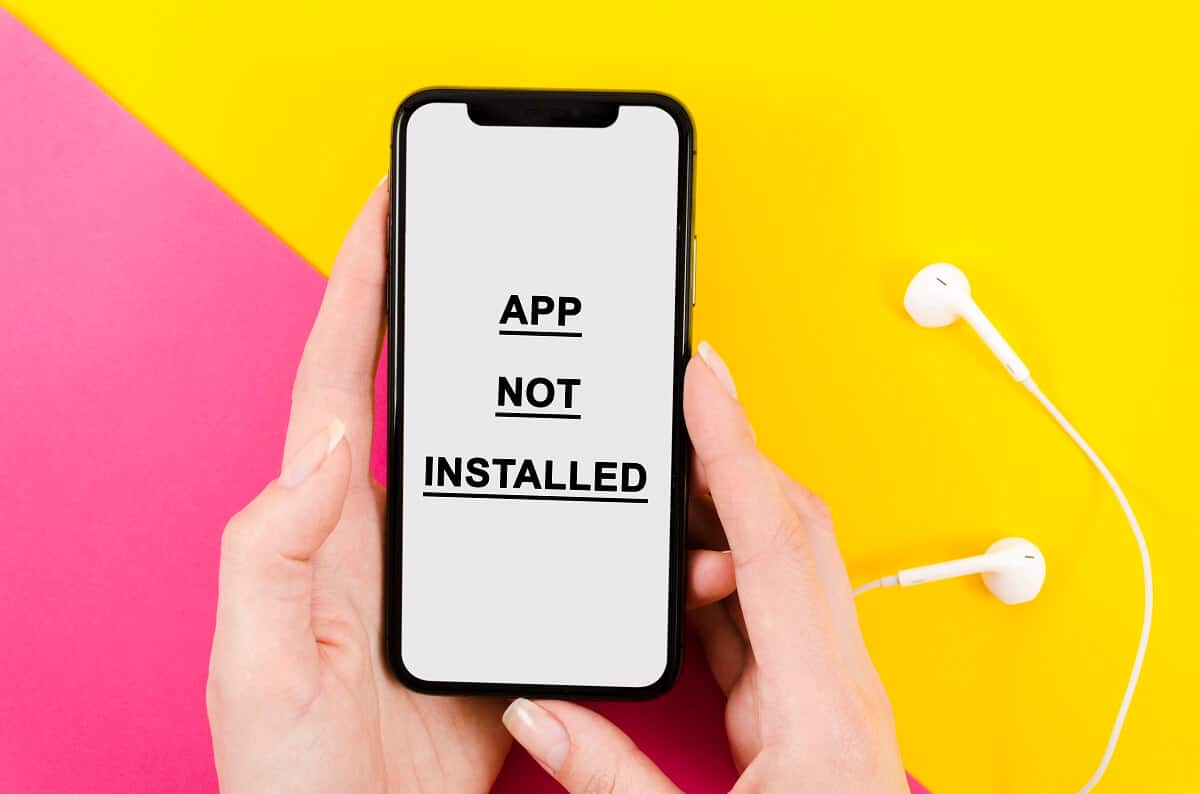
内容
- 修复Android上未安装应用程序错误
- Android上未安装应用程序错误的原因
- 修复 Android 上未安装应用程序错误的 7 种方法
- 方法 1:更改应用程序代码以解决问题
- 方法 2:重置应用偏好
- 方法 3:禁用 Google Play 保护
- 方法 4:避免从 SD 卡安装应用程序
- 方法 5:使用第三方应用程序签署应用程序
- 方法6:清除数据和缓存
- 方法七:开启未知来源安装
修复Android上未安装应用程序错误
Android上未安装应用程序错误的原因
Android上的应用程序未安装错误背后可能有多种原因。 因此,在我们开始提及解决此问题的方法之前,了解此问题背后的原因很重要。 以下是此错误的一些可能原因:
a) 损坏的文件
您正在从未知来源下载文件,那么您很可能正在下载损坏的文件。 这些损坏的文件可能是您在 Android 手机上遇到未安装应用程序错误的原因。 这就是为什么从受信任的来源下载文件很重要的原因。 因此,在您在计算机上下载任何文件之前,请确保您阅读了评论部分中人们的评论。 此外,文件也可能因为一些未知的病毒攻击而损坏。 要识别损坏的文件,您可以查看用于检查文件大小的属性,因为与原始文件相比,损坏的文件将具有较小的大小。
b) 存储空间不足
您的手机可能存储空间不足,这就是为什么您在 Android 上遇到未安装应用程序错误的原因。 Android 包中有不同类型的文件。 因此,如果您的手机存储空间不足,安装程序将无法安装软件包中的所有文件,从而导致 Android 上的应用程序未安装错误。
c) 系统权限不足
系统权限不足可能是在 Android 上遇到未安装应用程序错误的主要原因。 您可能会在手机屏幕上弹出错误消息。
d) 未签名的申请
应用程序通常需要由 Keystore 签名。 Keystore 基本上是一个二进制文件,其中包含一组应用程序的私钥。 因此,如果您不是从 Google Play 官方商店下载文件,则 Keystore 中的签名可能会丢失。 此缺少的签名会导致 Android 上的应用未安装错误。
e) 不兼容的版本
您应确保下载与您的 Android 版本兼容的正确应用程序,例如棒棒糖、棉花糖、Kitkat 或其他。 因此,如果您尝试在 Android 智能手机上安装不兼容版本的文件,您可能会遇到未安装应用程序错误。
修复 Android 上未安装应用程序错误的 7 种方法
我们提到了一些方法,您可以尝试在 Android 智能手机上修复此错误,然后您就可以轻松地在手机上安装该应用程序:
方法 1:更改应用程序代码以解决问题
您可以借助名为“APK Parser”的应用程序更改应用程序代码来修复 Android 上的应用程序未安装错误。
1. 第一步是打开Google Play Store ,搜索“APK Parser”。
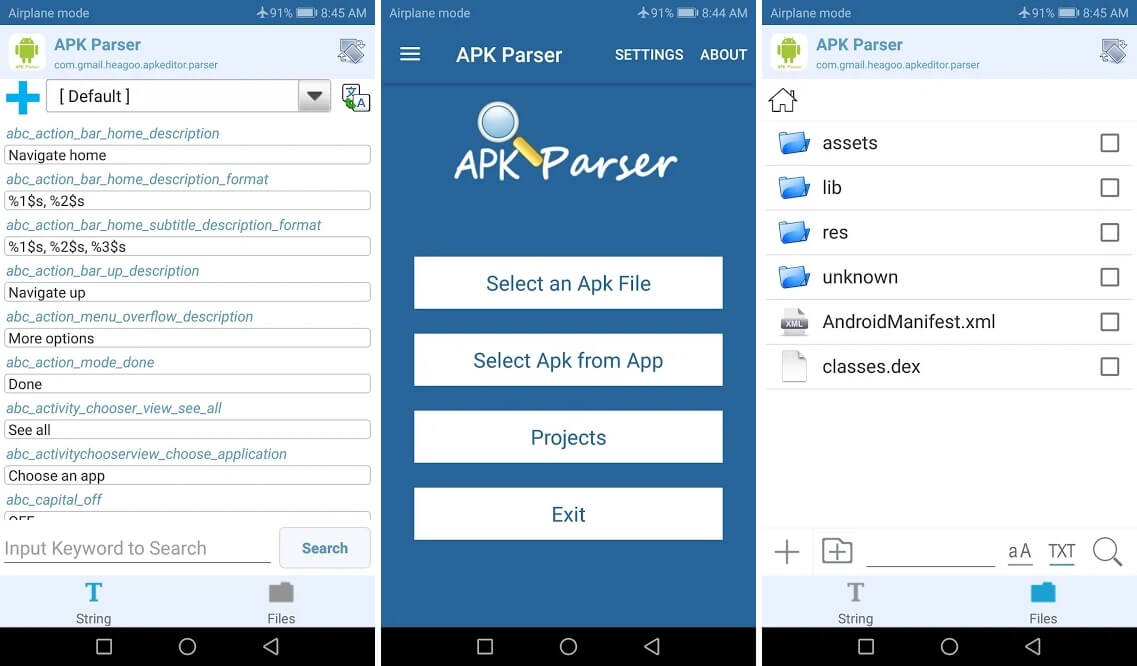
2. 点击安装将应用程序下载到您的 Android 智能手机上。
3. 在手机上启动应用程序,然后点击“从应用程序中选择 Apk ”或“选择 Apk 文件”。 您可以根据要编辑的应用程序点击合适的选项。
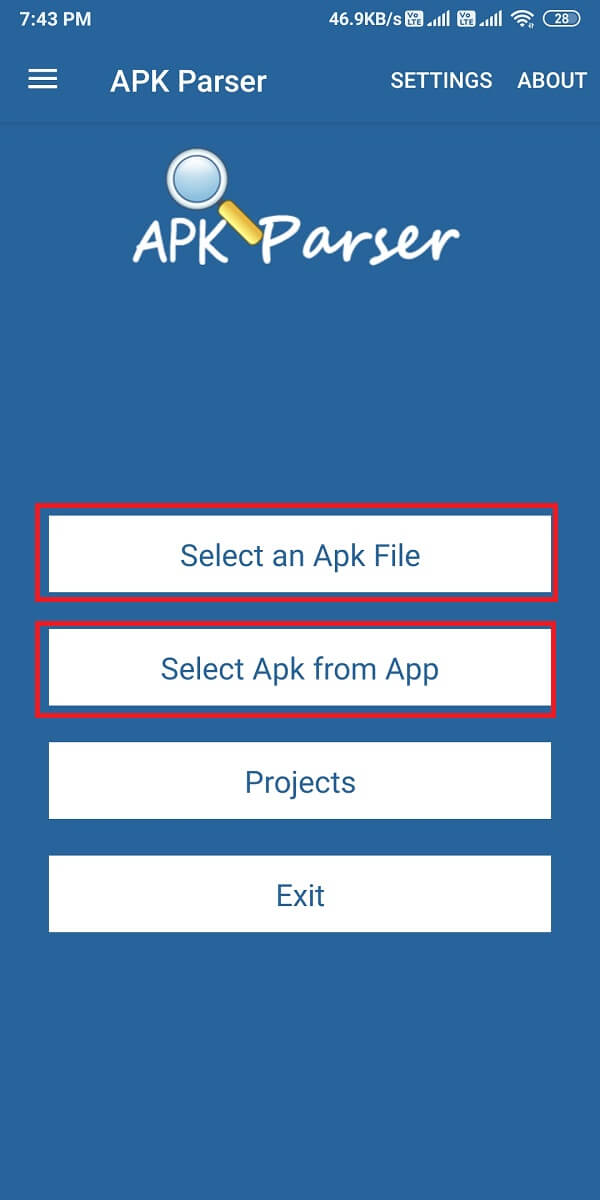
4. 浏览应用程序列表并点击您想要的应用程序。 将弹出一些选项,您可以根据需要轻松编辑应用程序。
5. 现在您必须更改所选应用程序的安装位置。 点击“仅限内部”或适用于您手机的任何位置。 此外,您还可以更改应用程序的版本代码。 因此,尝试自己探索事物。
6. 完成所有必需的编辑后,您必须应用新的更改。 为此,您必须点击“保存”以应用新更改。
7. 最后,在您的 Android 智能手机上安装应用程序的编辑版本。 但是,请确保在从“ APK 解析器”安装修改后的版本之前,从 Android 智能手机中删除应用程序的先前版本。
方法 2:重置应用偏好
您可以尝试重置应用首选项以修复 Android 上未安装应用的错误:
1. 在您的 Android 智能手机上打开设置。
2. 现在从“设置”转到“应用程序”选项卡,然后点击“管理应用程序”以查看所有已安装的应用程序。

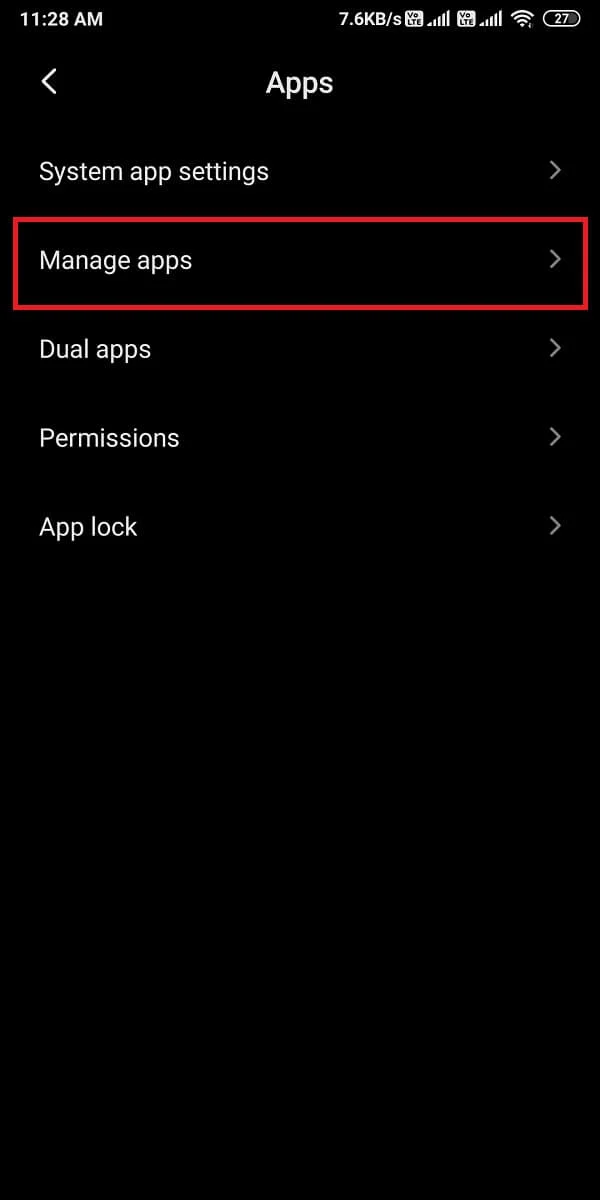
3.在管理应用程序中,您必须点击屏幕右上角的三个垂直点。
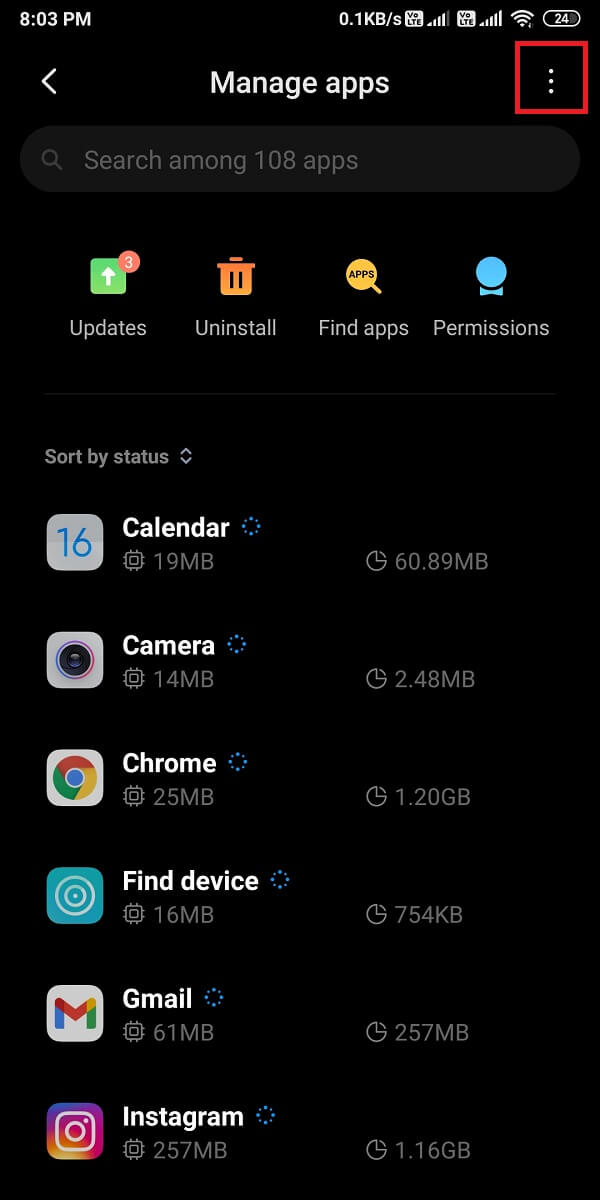
4. 现在从弹出的几个选项中点击“重置应用偏好”。 将弹出一个对话框,您可以在其中点击“重置应用程序”。
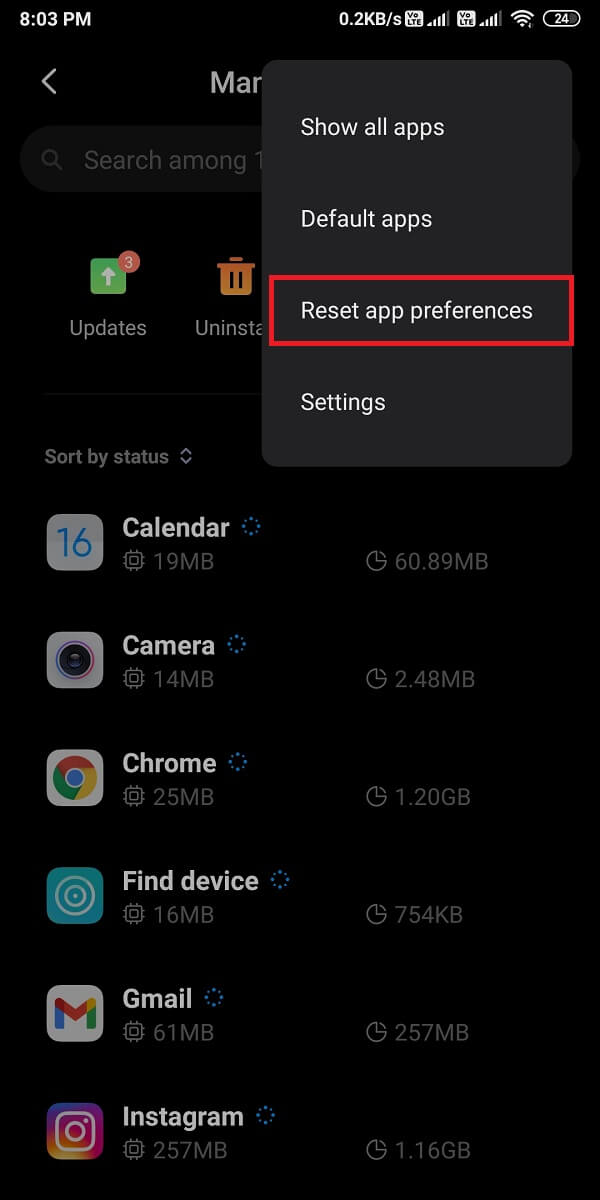
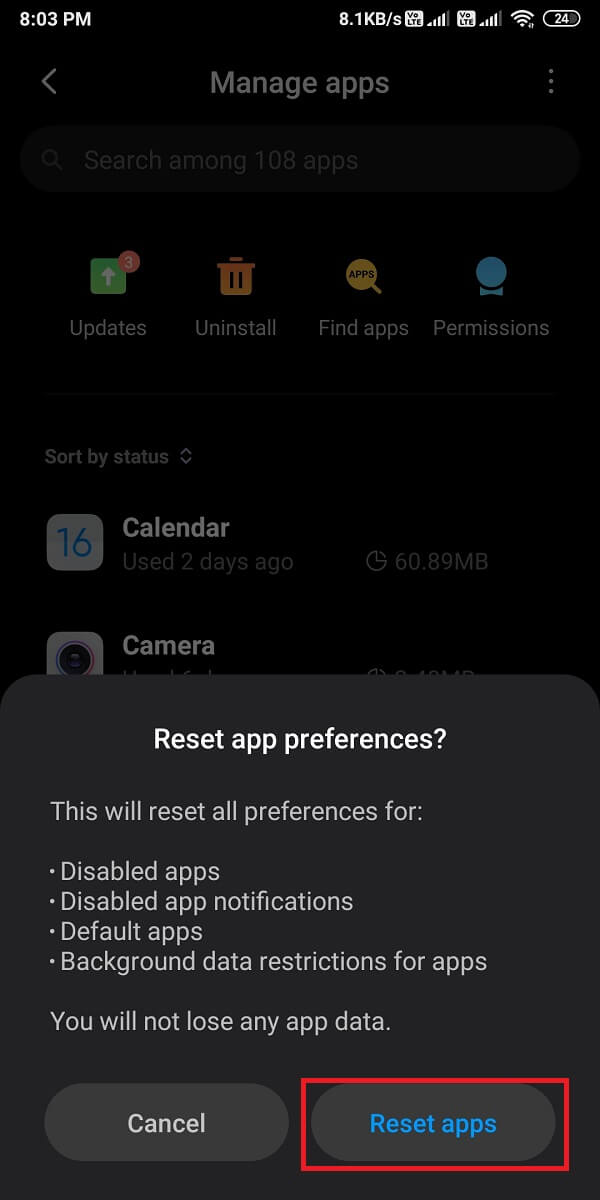
5. 最后,在您重置应用偏好后,您可以安装您想要的应用。
但是,如果此方法无法修复 Android 上的应用未安装错误,您可以尝试下一种方法。
方法 3:禁用 Google Play 保护
Android 上未安装应用程序错误的另一个原因可能是您的 Google Play 商店。 Play 商店可能会检测到 Play 商店中不可用的应用程序,因此不允许用户在您的手机上安装它们。 因此,如果您尝试安装 Google Play 商店中不可用的应用程序,那么您可能会在手机上遇到应用程序未安装错误。 但是,如果您禁用 google playprotect,您可以安装任何应用程序。 请按照以下步骤操作此方法。

1. 在您的智能手机上打开Google Play 商店。
2. 点击屏幕左上角的三个水平线或汉堡图标。
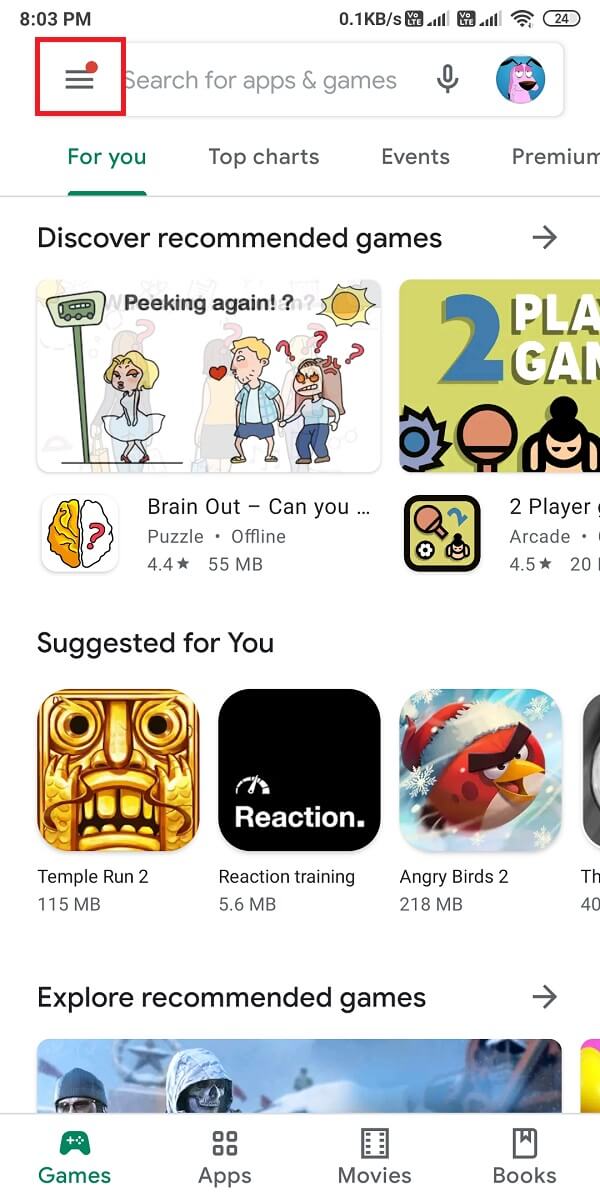
3. 找到并打开“ Play Protect ”。
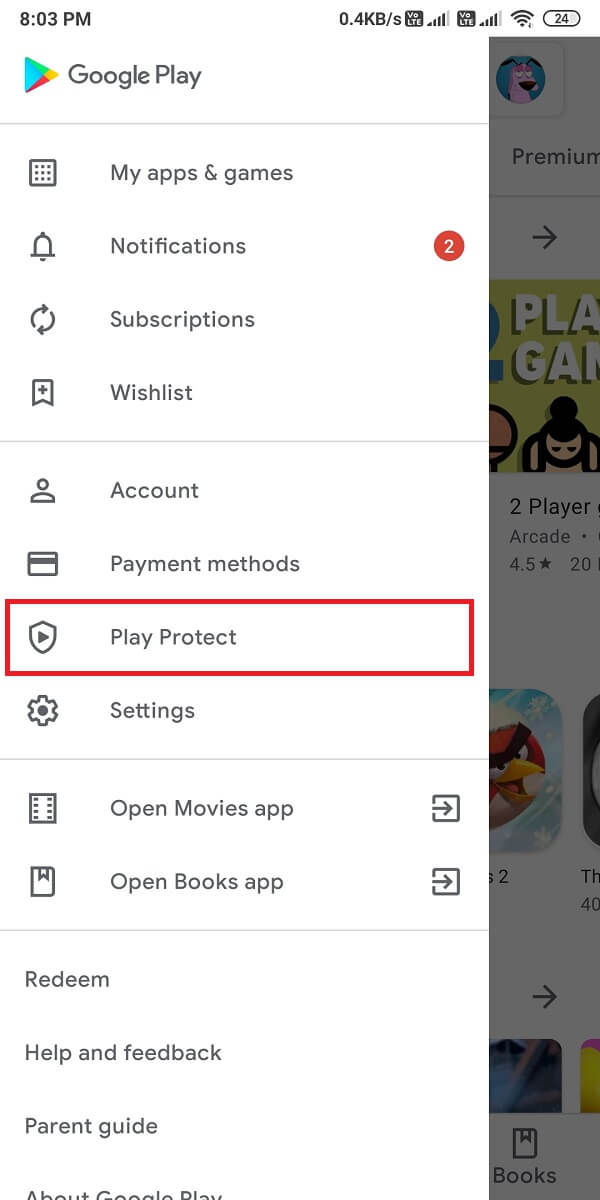
4. 在“ Play Protect ”部分,通过点击屏幕右上角的齿轮图标打开设置。
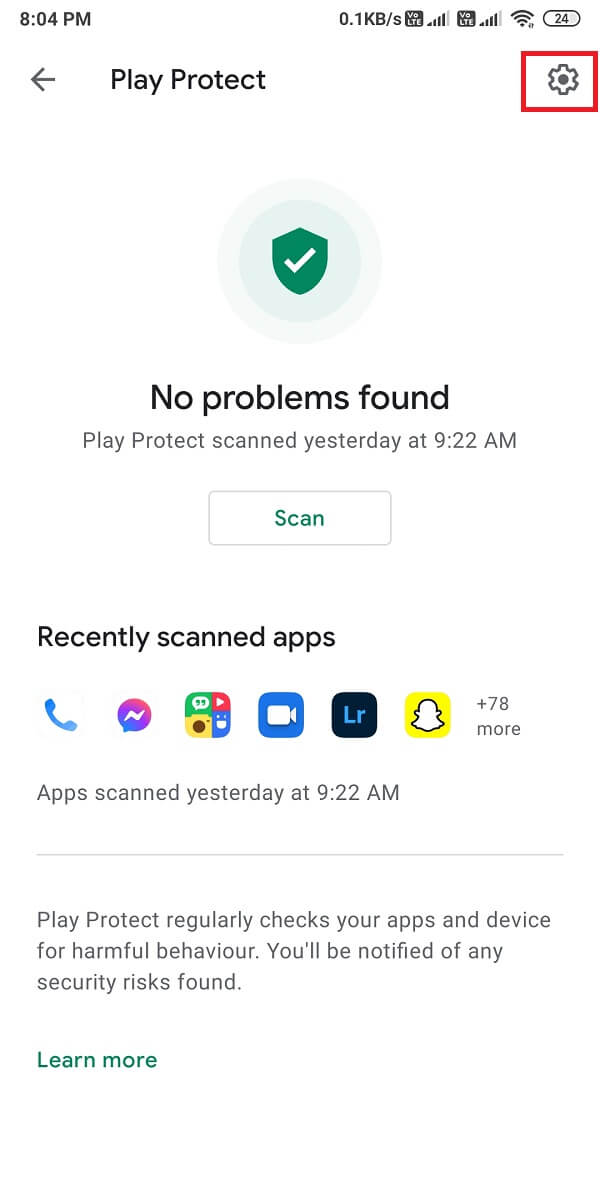
5. 现在您必须禁用“使用播放保护扫描应用程序”选项。 要禁用,您可以关闭选项旁边的切换。
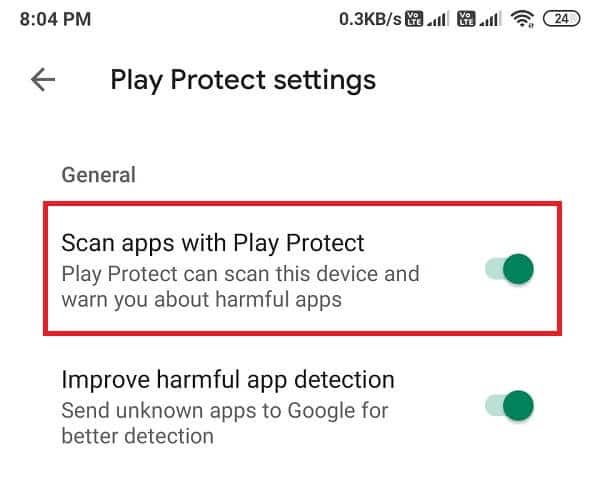
6. 最后,您可以安装所需的应用程序而不会出现任何错误。
但是,请确保在安装应用程序后打开“使用播放保护扫描应用程序”的开关。
方法 4:避免从 SD 卡安装应用程序
您的 SD 卡可能包含多个受污染的文件,这可能对您的智能手机造成危险。 您必须避免从 SD 卡安装应用程序,因为您的手机安装程序可能无法完全解析应用程序包。 因此,您始终可以选择另一个选项,即在内部存储上安装文件。 此方法适用于使用旧版安卓手机的用户。
方法 5:使用第三方应用程序签署应用程序
应用程序通常需要由 Keystore 签名。 Keystore 基本上是一个二进制文件,其中包含一组应用程序的私钥。 但是,如果您正在安装的应用程序没有 Keystore 签名,您可以使用“ APK 签名者”应用程序对应用程序进行签名。
1. 在您的手机上打开Google Play 商店。
2. 搜索“ APK 签名者”并从 Play 商店安装。
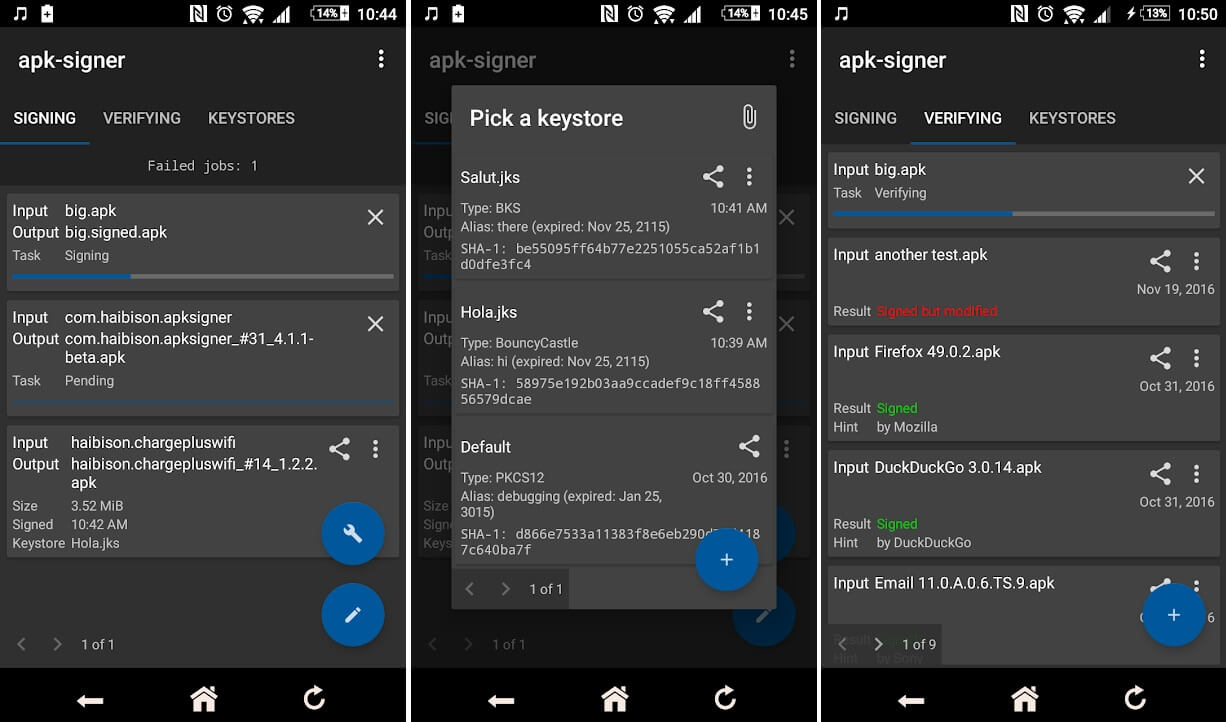
3.安装后,启动应用程序并进入应用程序的仪表板。
4. 在仪表板中,您将看到三个选项签名、验证和密钥库。 您必须点击“签名”选项卡。
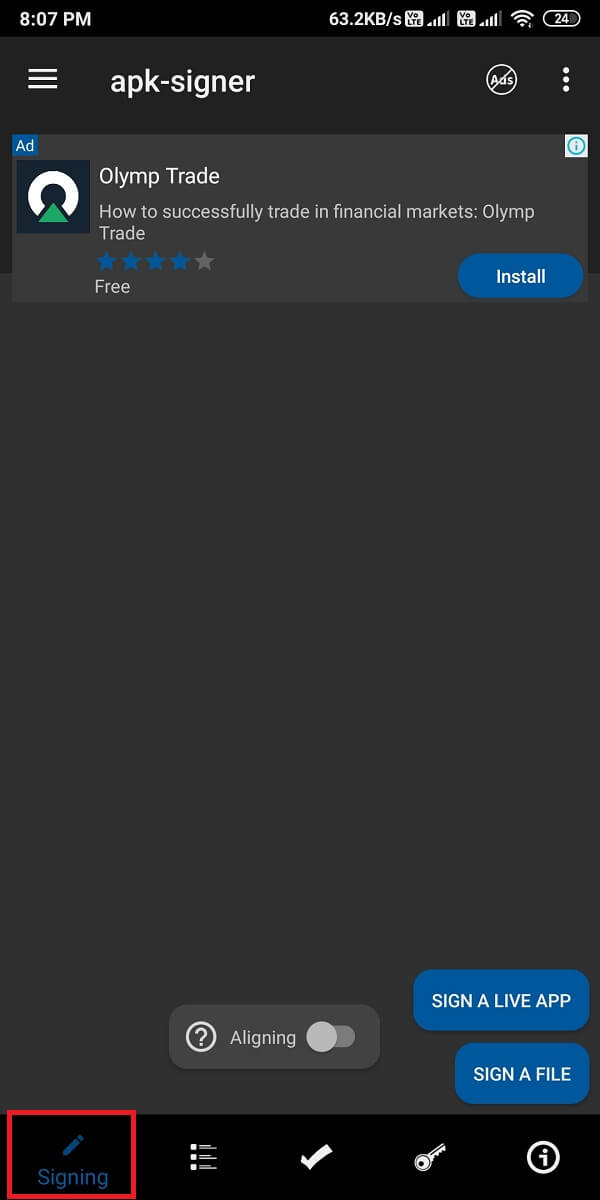
5. 现在,点击屏幕右下角的“签署文件”以打开文件管理器。
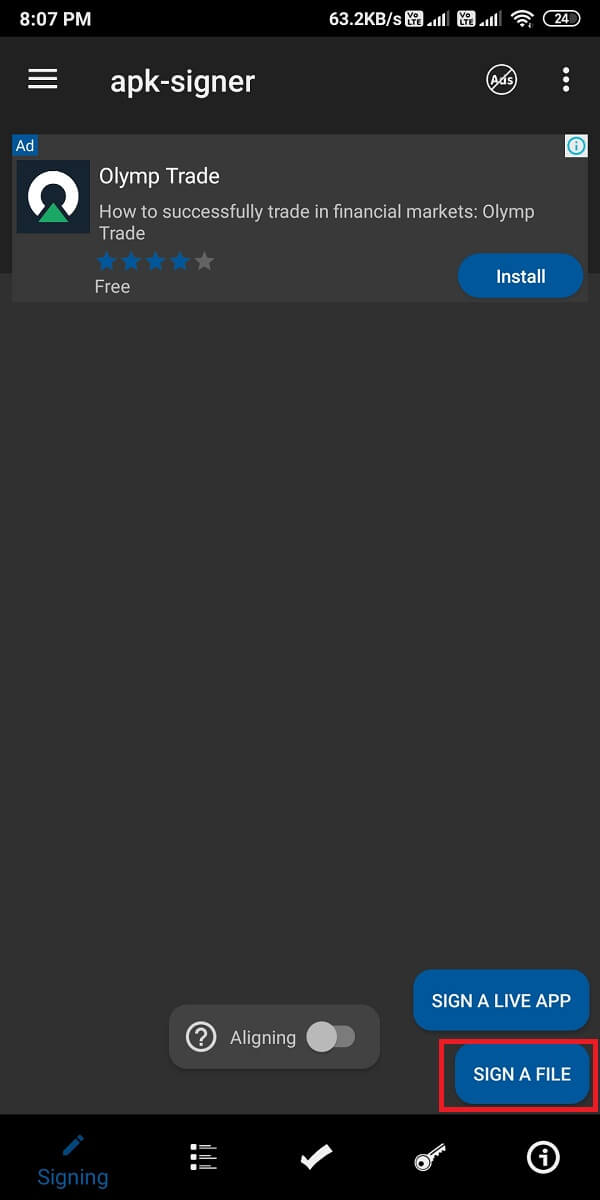
6.打开文件管理器后,您必须选择您面临未安装应用程序错误的应用程序。
7. 选择您想要的应用程序后,点击屏幕底部的“保存”。
8. 当您点击“保存”时,APK 应用程序将自动为您的应用程序签名,您可以在手机上安装已签名的应用程序。
另请阅读:如何修复无法在 Android 上运行的 Google 应用
方法6:清除数据和缓存
要修复 Android 上的 App not installed 错误,您可以尝试清除软件包安装程序的数据和缓存。 但是,在某些旧手机上可以使用清除软件包安装程序的数据和缓存的选项。
1.打开手机设置。
2. 向下滚动并打开“应用程序”部分。

3. 找到包安装程序。
4. 在包安装程序中,您可以轻松找到清除数据和缓存的选项。
5. 最后,您可以运行应用程序以检查应用程序未安装错误。
方法七:开启未知来源安装
默认情况下,这些公司通常会禁用未知来源安装。 因此,如果您在 Android 上遇到未安装应用程序错误,则可能是因为您必须启用未知源安装。 因此,在从未知来源安装应用程序之前,请确保您打开了未知来源安装。 根据您的手机版本,按照该部分下的步骤进行操作。
Android Oreo 或更高版本
如果您有 Oreo 作为您的操作系统,那么您可以按照以下步骤操作:
1. 正常从未知来源安装您想要的应用程序。 在我们的例子中,我们正在从 Chrome 下载一个应用程序。
2. 下载完成后,点击应用程序,弹出未知来源应用程序对话框,点击设置。
3. 最后,在“设置”中,打开“允许来自此来源”的开关。
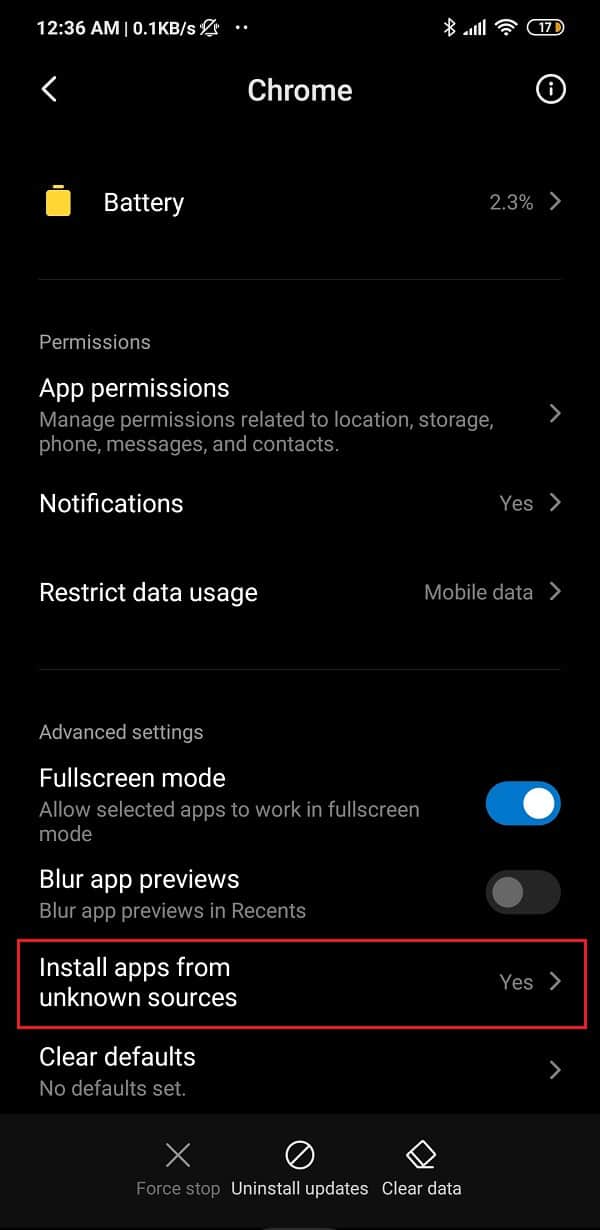
Android Nougat 或更低版本
如果您将 Nougat 作为您的操作系统,那么您可以按照以下步骤操作:
1.在手机上打开手机设置。
2. 从列表中找到并打开“安全”或其他安全选项。 此选项可能因您的手机而异。
3. 不安全,打开选项“未知来源”的切换开关以启用它。
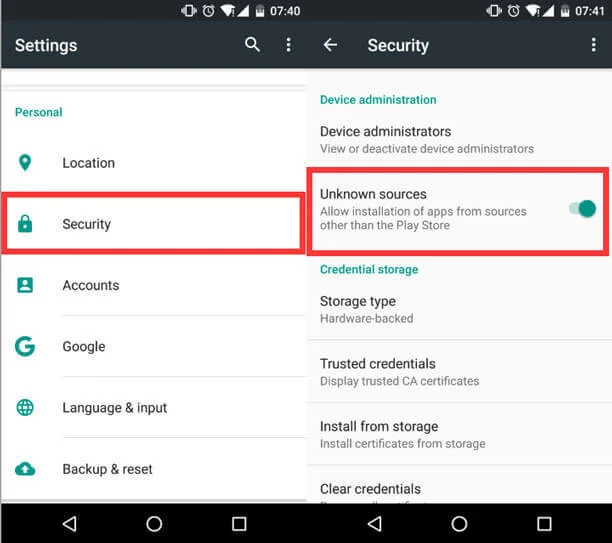
4.最后,您可以安装任何第三方应用程序而不会在手机上遇到应用程序未安装错误。
受到推崇的:
- 修复 WhatsApp 呼叫在 Android 上不响铃
- 如何校准 Android 手机上的指南针?
- 增加 Android 手机通话量的 10 种方法
- 修复 USB OTG 在 Android 设备上不起作用
我们希望本指南对您有所帮助,并且您能够修复 Android 上的未安装应用程序错误。 但是,如果上述方法都不起作用,那么问题可能是您尝试安装的应用程序已损坏,或者您的手机操作系统可能存在一些问题。 因此,最后一个解决方案可能是从专业人士那里获得一些技术帮助。 如果您喜欢该指南,可以在下面的评论中告诉我们。
